Le kit de développement Java (JDK) fournit des binaires, des outils et des compilateurs pour le développement d'applications Java. Un outil utile inclus est jconsole.
Pour démontrer, j'utiliserai le serveur d'application WildFly J2EE, qui fait partie du projet de serveur d'application open source JBOSS. Tout d'abord, je démarre une instance autonome.
~/wildfly/24.0.1/bin$ ./standalone.sh
=========================================================================
JBoss Bootstrap Environment
JBOSS_HOME: /home/alan/wildfly/24.0.1
JAVA: /usr/lib/jvm/java-11-openjdk-11.0.11.0.9-5.fc34.x86_64/bin/java
Maintenant, dans un autre terminal, je tape jconsole .
$ jconsole
Au lancement, jconsole répertorie les instances locales. Sélectionnez Processus local, puis sélectionnez le nom du processus et cliquez sur Connecter. C'est tout ce qu'il faut pour se connecter et commencer à utiliser jconsole avec une machine virtuelle Java (JVM) en cours d'exécution.
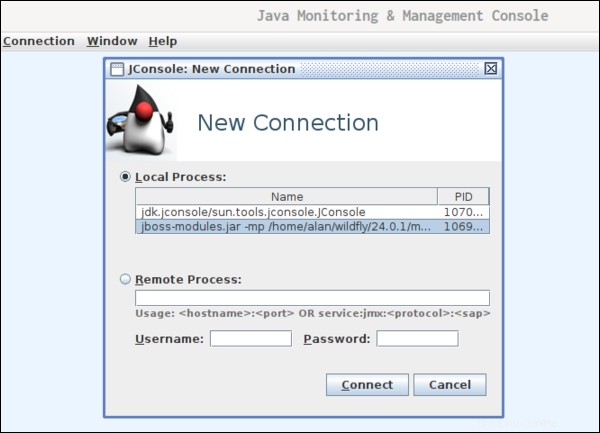
Aperçu
La console de surveillance et de gestion Java affiche l'identificateur de processus (PID) en haut du tableau de bord. L'onglet Vue d'ensemble comporte quatre graphiques pour afficher les éléments vitaux de l'utilisation de la mémoire du tas, des threads, des classes et de l'utilisation du processeur.
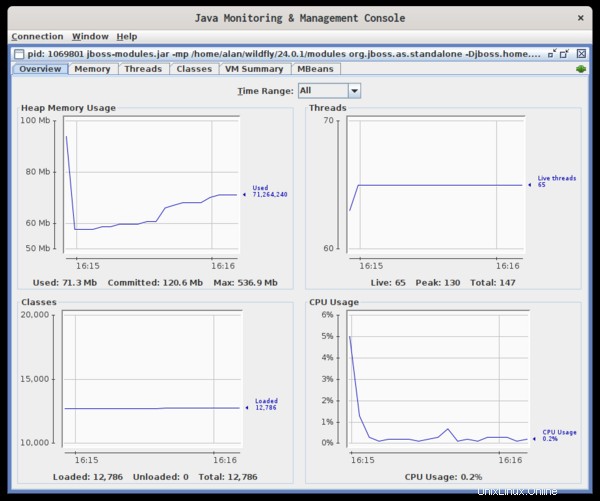
En savoir plus sur Java
- Qu'est-ce que la programmation Java d'entreprise ?
- Build Red Hat d'OpenJDK
- Aide-mémoire Java
- Cours en ligne gratuit :Développer des applications cloud natives avec des architectures de microservices
- Articles Java récents
Les onglets en haut fournissent des vues plus détaillées de chaque zone.
Mémoire
L'onglet Mémoire affiche des graphiques de divers aspects de la mémoire utilisée par la JVM. La quantité de mémoire système du serveur allouée à la JVM est appelée le tas. Cet écran fournit également des détails sur l'utilisation par les composants internes du tas, tels que Eden Space, Old Gen et Survivor Space. Vous pouvez également demander manuellement une action de récupération de place.
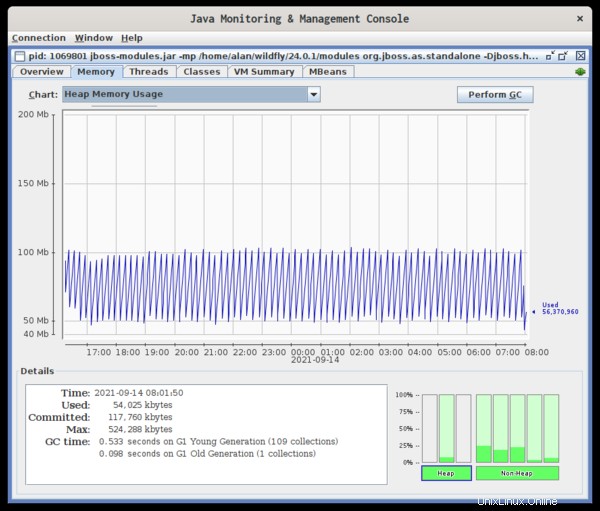
Fils
L'onglet Threads affiche le nombre de threads en cours d'exécution. Vous pouvez également rechercher manuellement les interblocages.
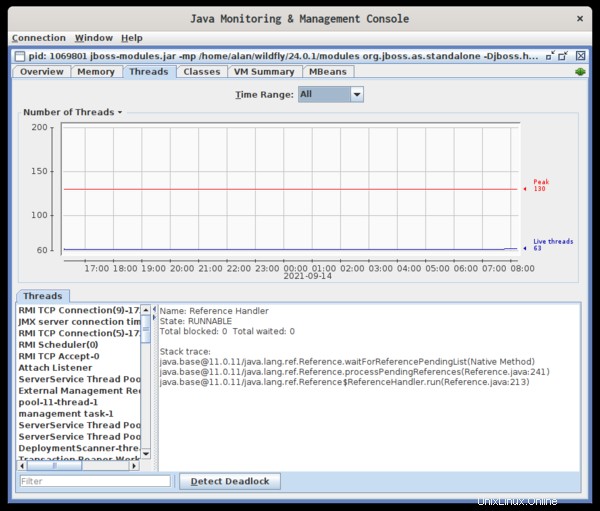
Cours
L'onglet classes vous indique combien de classes sont chargées et combien ont été déchargées.
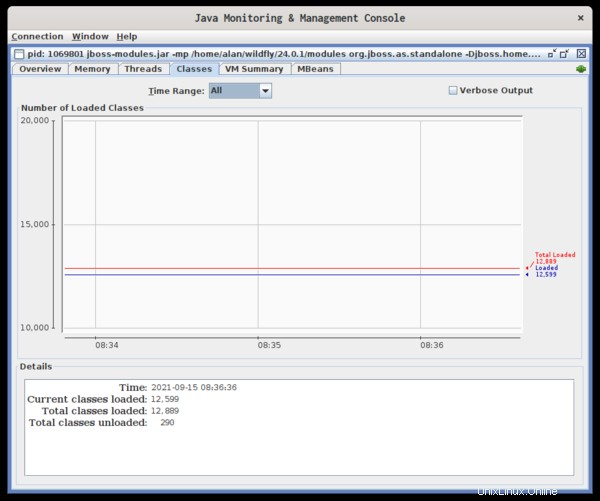
Résumé de la machine virtuelle
L'onglet VM Summary fournit de nombreux détails sur l'application et le système hôte. Vous pouvez savoir sur quel système d'exploitation et quelle architecture vous êtes, la quantité totale de mémoire système, le nombre de processeurs et même l'espace d'échange.

D'autres détails sur la JVM présentés dans le résumé incluent la taille de tas actuelle et maximale et des informations sur les récupérateurs de mémoire utilisés. Le volet inférieur répertorie tous les arguments passés à la JVM.
Beans MB
Le dernier onglet, MBeans, vous permet d'explorer tous les MBeans pour afficher les attributs et les valeurs de chacun.
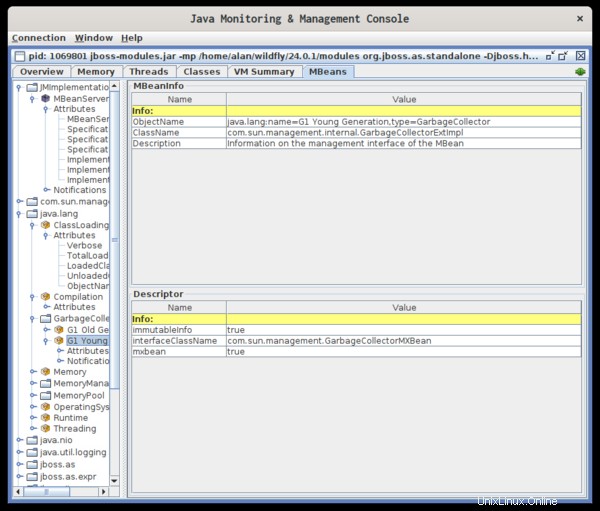
Conclusion
Java existe depuis longtemps et continue d'alimenter des millions de systèmes dans le monde. De nombreux environnements de développement et systèmes de surveillance sont disponibles, mais avoir un outil comme jconsole inclus dans le kit de base peut être très précieux.